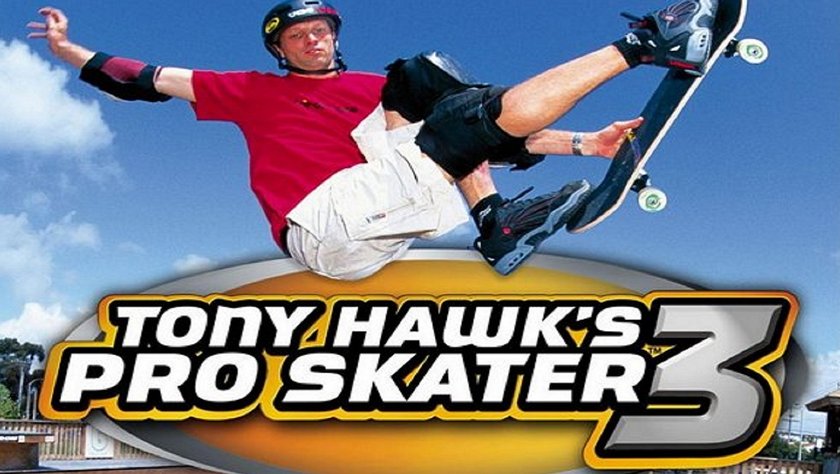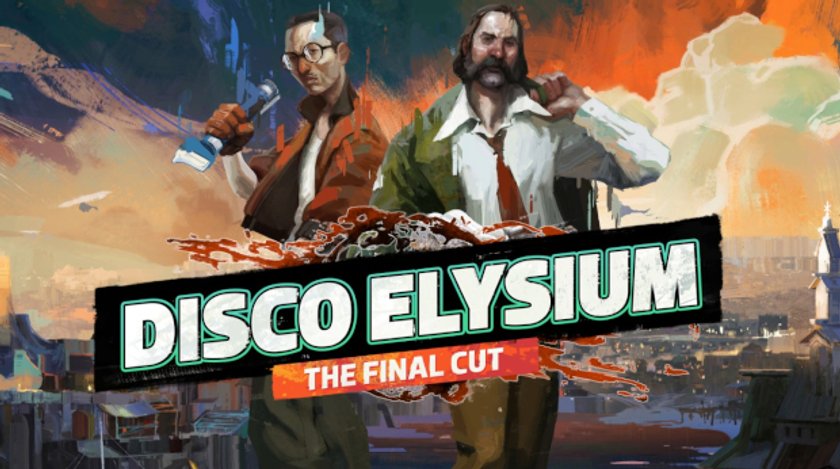Seid ihr ein ehcter Gamer? Dann solltet ihr diese 15 Spielemeisterwerke im Laufe eurer Gaming-Laufbahn auf jeden Fall mindestens ein Mal gespielt haben.
Auf dem Portal Metacritic werden alle Reviews und Wertungen zu bereits erschienenen Medien zusammengefasst. Natürlich befinden sich darunter auch Videospiele.
Aber nicht nur aktuelle Spiele werden auf Metacritic aufgeführt, auch alte Klassiker finden im Bewertungssystem Beachtung. Und damit diese uns noch so lange wie möglich im Gedächtnis bleiben, widmete Metacritic den besten Spielen aller Zeiten eine eigene Highscore-Liste. (Quelle: Metacritic)
Welche 15 Spiele auf ganzer Linie überzeugen konnten und nicht unbegründet auf Metacritic mit Top-Wertungen glänzen, erfährst Du auf den folgenden Seiten. Wer weiß: Vielleicht sind darunter auch Spiele, auf die ihr bislang noch nicht Aufmerksam wurdet. Und die ihr in nächster Zeit noch nachholen könnt.
Platz 15: Super Mario Odyssey
Release: 27. Oktober 2017 | Plattform: Nintendo Switch | Genre: Action, Platformer, 3D | Metascore: 97
Nach Super Mario 64 und Super Mario Sunshine, wagte sich Nintendo erneut an ein Spiel im Sandbox-Stil – diesmal auf der Switch. Wie immer müsst ihr Marios geliebte Prinzessin Peach aus den Fängen von Bowser befreien. Dabei reist ihr quer durch verschiedene Welten und erlebt wortwörtlich eine große Odyssee.
Neben den klassischen Fähigkeiten, die schon aus Super Mario 64 bekannt sind, habt ihr in Super Mario Odyssey einen neuen Begleiter an eurer Seite: Die Mütze Cappy. Diese könnt ihr beispielsweise auf Gegner werfen und sie dann zu eurem Nutzen kontrollieren. Super Mario Odyssey ist ein wahres Must-Play!
Platz 14: Grand Theft Auto III
Release: 22. Oktober 2001 | Plattform: PlayStation 2, Windows, Xbox, PlayStation 3, PlayStation 4, iOS, Android | Genre: Action Adventure, Modern | Metascore: 97
In GTA 3 wagten die Entwickler erstmals den Schritt zur 3D-Grafik und legten damit den Grundstein für das GTA, was wir bis heute noch schätzen und lieben. Bekannte Schauspieler wie Joe Pantoliano, Michael Rapaport oder Kyle MacLachlan liehen den Charakteren ihre Stimmen und verliehen dem Spiel so seinen charakteristischen Mafia-Flair. Vor allem die Darstellung der Stadt war durch die verschiedenen Texturen und individuellen Designs für die PlayStation 2-Ära einzigartig. Ruhig ist es um den Top-Titel noch lange nicht. Im Gegenteil: Eine Remaster Trilogy haucht dem Klassiker neues Leben ein.
Platz 13: Metroid Prime
Release: 17. November 2002 | Plattform: GameCube | Genre: Action, Shooter, First-Person,Sci-Fi | Metascore: 97
Metroid Prime gilt bis heute noch als das beste Spiel für den GameCube. Anders als in den vorherigen Spielen der Reihe ist es das erste Spiel, dass in einer 3D-Umgebung stattfindet und ihr in der Ego-Perspektive spielt. Als Samus untersucht ihr den radioaktiv verseuchten Planeten Tallon IV und löst dabei verschiedene Rätsel, um zwölf Chozo-Artefakte zu finden. Diese eröffnen euch schlussendlich den Weg zum Phazon-Krater, der für die Verseuchung verantwortlich ist.
Platz 12: Perfect Dark
Release: 30. Juni 2000 | Plattform: N64 | Genre: Ego-Shooter | Metascore: 97
Als Joanna Dark, Top-Agentin des Carrington Institutes, fällt dir die Aufgabe zu, die Machenschaften der dataDyne Corporation aufzudecken. Anders als bei so vielen aktuellen Vertretern des Ego-Shooter-Genres konnte nicht nur der Multiplayer von Perfect Dark, sondern vor allem auch die Singleplayer-Kampagne auf ganzer Linie überzeugen. Im Detail gelobt wurden vor allem die per Zufall generierten Gegner sowie die Fähigkeiten, Absätze hinunterzuspringen und Gegner zu entwaffnen. Um alle Features nutzen zu können, brauchtet ihr allerdings das N64-Expansion-Pack, da der eigentliche Arbeitsspeicher der Nintendo-Konsole dafür zu gering bemessen war.
Platz 11: Tony Hawk's Pro Skater 3
Release: 23. November 2001 | Plattformen: PlayStation, PS2. Xbox, N64, GameCube, GameBoy Color, GameBoy Advance, PC | Genre: Sport-Simulation | Metascore: 97
Tony Hawk's Pro Skater 3 konnte die Stärken seiner Vorgängers konsequent ausbauen. Die Level waren größer, die Aufgaben vielfältiger, der Soundtrack begeisterte erneut und endlich waren auch komplexere Kombos möglich, da dank Revert sowohl Tricks an der Half-Pipe als auch an Rails kombiniert werden konnten. Mit dabei waren neben jeder Menge professioneller Skater natürlich auch wieder ein großes Maß Witz und Selbstironie.
Platz 10: The Legend of Zelda – Breath of the Wild
Release: 3. März 2017 | Plattform: Wii U, Nintendo Switch | Genre: Open-World-Adventure | Metascore: 97
Obwohl der Release des Zelda-Spiels vom zeitgleich erschienenen, aber kommerziell erfolgreicheren Horizon: Zero Dawn überschattet wurde: Der beliebte Teil von Nintendos Klassiker hat, urteilt man nach den Wertungen, die Nase im Ranking weit vorne. Kein Wunder angesichts der deutlichen Liebe zum Detail, der nahezu unendlichen Lösungsmöglichkeiten und des anspruchsvollen Schwierigkeitsgrades. Ganz zu schweigen von den zahlreichen Easter Eggs, die die Entwickler in dem Spiel versteckt haben.
Auch bei uns im Test hat Breath of the Wild überdurchschnittlich gut abgeschnitten. Denn auch wenn oder gerade weil in diesem Teil auf vielzählige alte Features zugunsten von frischem Wind verzichtet wurde, ist dieser Teil eine würdige Fortführung der nun schon über 35 Jahre alten Nintendo-Reihe. Ein fantastischer Release-Titel für die Nintendo Switch, die damit deutlich aufgewertet wurde. Auch der Nachfolgetitel Tears of the Kingdom schneidet nicht schlecht ab – Ein Platz im Ranking war allerdings nicht drin. Leider.
Platz 9: Disco Elysium: The Final Cut
Release: 30. März 2021 | Plattform: PC, PS5, PS4, Xbox Series X|S, Nintendo Switch | Genre: Rollenspiel | Metascore: 97
Schon das Hauptspiel von Disco Elysium kam bei seinem Release im Jahr 2019 herausragend bei der internationalen Fachpresse an. Mit der finalen Edition „The Final Cut“ gelang dem komplexen Rollenspiel aber endgültig der Einstieg in die Top 10 von Metacritic.
Damit konnte sich das Spiel von Entwickler ZA/UM sogar gegen solche Meisterwerke wie Super Mario Odyssey und The Legend of Zelda: Breath of the Wild durchsetzen.
Platz 8: Grand Theft Auto 5
Release: 17. September 2013 | Plattform: PS3, PS4, Xbox 360, Xbox One, PC | Genre: Open-World-Shooter | Metascore: 97
Mit dem fünften Teil der GTA-Reihe bewiesen die Entwickler von Rockstar Games ein weiteres Mal, welch wahnsinnige Geschichten sie schreiben können. Die Grenzen zwischen sympathisch, unsympathisch und psychopathisch verschwimmen, wenn ihr mit Michael, Franklin und Trevor die verrücktesten Geschichten in Los Santos erlebst. Jede Ecke der Stadt ist einzigartig. In einer anderen Dimension des echten Los Angeles sind die Bewohner frei von sämtlichen moralischen, gesellschaftlichen und physikalischen Zwängen, in der ihr tun und lassen könnt, was ihr wollt und im echten Leben niemals machen könntet. Noch dazu ist GTA 5 in all seinem Humor sozialkritisch und aktuell.
GTA 5 ist ein riesiges Becken gefüllt mit Spaß, in dem ihr ein paar Stunden herumschwimmen könnt, euch abtrocknet, um dann wieder ins echte Leben zurückzukehren. Dank GTA Online und allerlei Mods weiß der Rockstar-Titel bis heute unzählige Spieler zu unterhalten. Da stellt sich nur die Frage, wie Entwicklerstudio Rockstar Games sich im nächsten GTA-Titel toppen will.
Platz 7: Red Dead Redemption 2
Release: 26. Oktober 2018 | Plattform: PlayStation 4, Xbox One, PC | Genre: Action Adventure, Open-World | Metascore: 97
Acht lange Jahre mussten sich die Fans gedulden und viele Releaseverschiebungen später ist der zweite Teil von Red Dead Redemption endlich im Oktober 2018 veröffentlicht worden. Gleich am ersten Verkaufswochenende hat Red Dead Redemption 2 rekordverdächtige Umsatzzahlen aufgestellt. Innerhalb von nur 8 Tagen hat der Rockstar-Western sogar seinen Vorgänger übertroffen. Der Erfolg spiegelt sich nicht zuletzt auch im Metascore wider.
Red Dead Redemption 2 spielt im Jahr 1899, den Abendstunden des Wilden Westens. Als Arthur Morgan seid ihr nach einem misslungenen Raub mit der Bande von Dutch van der Linde auf der Flucht und auf der Suche nach einem Leben in Freiheit.
Platz 6: Super Mario Galaxy 2
Release: 11. Juni 2010 | Plattform: Wii, Wii U | Genre: 3D-Jump'n'Run | Metascore: 97
Es kommt nicht oft vor, dass Nintendo einen direkten Nachfolger zu einem Spiel veröffentlicht. Die Öffentlichkeit wusste also nicht so recht, was sie erwarten würde. Erwartet uns nur ein Abklatsch von Super Mario Galaxy?
Nein! Denn Super Mario Galaxy 2 übernimmt nicht nur die besten Aspekte des ersten Teils, sondern erweitert diese um ein Vielfaches. Der Nachfolger bietet euch innovativere Levels, eine bessere Grafik, ein solideres Gameplay und vor allem einen neuen alten Begleiter: Yoshi. Das Ergebnis: Ein unglaublich spaßiger Mix zwischen 3D- und 2D-Abschnitten, der für große Abwechslung sorgt.
Platz 5: Super Mario Galaxy
Release: 16. November 2007 | Plattform: Wii | Genre: 3D-Jump'n'Run | Metascore: 97
Den ersten Teil konnte Super Mario Galaxy 2 trotz der erweiterten Inhalten aber nicht toppen. Das erste 3D-Mario für die Wii überzeugte dank der neuartigen Steuerung, mit der die Konsole die Spielwelt revolutionierte und das Medium Games endlich in die Mitte der Gesellschaft beförderte.
Zum ersten Mal geht es in Super Mario Galaxy, das verrät schon der Titel, ins Weltall. Levels befinden sich auf größeren und kleineren Planeten, die alle einzigartig sind. Vor allem das Gravitations-Feature sorgte für innovativen Spielspaß. Es ist also nicht verwunderlich, dass Marios Ausflug ins Weltall international so gute Wertungen erhielt, dass das Spiel seinen Platz immer noch in der Topliste von Metacritic hat.
Platz 4: Soul Calibur
Release: 1. Dezember 1999 | Plattform: Dreamcast | Genre: Beat'em'Up | Metascore: 98
Der erste Teil der Beat'em'Up-Reihe von Bandai Namco gilt als eines der besten Spiele für den Dreamcast von Sega. Eine der größten Innovationen, die Soul Calibur zu verdanken sind, ist die „Eight-Way Run“-Steuerung. Konntet ihr in 3D-Beat'em'Ups zuvor euren Charakter nur vorwärts, rückwärts und per Rollen seitwärts bewegen, bewegt ihr euch in Soul Calibur genau in die Richtung, in die ihr den Joystick drückt.
Somit waren viel präzisere Bewegungen möglich, was weitaus mehr strategische Wege eröffnete. Ebenfalls gelobt wurden die Gesichtsausdrücke der Charaktere, die für die damalige Zeit enorm vielfältig waren.
Platz 3: Grand Theft Auto 4
Release: 29. April 2008 | Plattform: PS3, Xbox 360, Xbox One, PC | Genre: Open-World-Shooter | Metascore: 98
Jede Dekade und jede Spieler-Generation bekommt IHR Spiel: Einen Ausnahmetitel, wie es ihn nur ein Mal gibt, ein Game, von dem man auch in folgenden Generationen noch schwärmen wird. Eben solches ist GTA 4. Im Zentrum der spannend erzählten Gangster-Parade steht Einwanderer Nico Bellic. Der gebürtige Serbe flüchtet nach Liberty City, um dort ein neues Leben anzufangen. Er ist ein Charakter mit vielen Ecken und Kanten, was ihn so interessant macht.
Beim Design der lebendigen Spielwelt haben sich die Entwickler von Rockstar Games wieder selbst übertroffen, indem sie New York City fast originalgetreu nachgebaut haben. Selbst nach 100 Stunden gibt es noch vieles zu entdecken. Die Detailverliebtheit, die bizarren Figuren, die irrsinnigen Massen an Nebentätigkeiten, die brillanten Dialoge, die perfekt inszenierten Zwischensequenzen – GTA 4 strotzt vor unglaublicher Genialität und Wahnsinn und bietet eine grimmige und beispiellosen Atmosphäre, die euch sofort in ihren Bann zieht.
Platz 2: Tony Hawk's Pro Skater 2
Release: 29. September 2000 | Plattform: PlayStation, Xbox, Dreamcast, N64, GameBoy Color, GameBoy Advance, PC | Genre: Sport-Simulation | Metascore: 98
Nachdem Tony Hawk's Pro Skater das Skate-Genre mehr oder weniger erfunden hat, machte der Nachfolger es wahrhaft salonfähig. Ging es in den Levels des ersten Teil noch möglichst effizient und punktereich von A nach B, setzte Teil Zwei auf offene, nicht-lineare Level, die zum Erkunden einluden und voller Geheimnisse steckten. Mit Interpreten wie Papa Roach und Rage Against the Machine sorgte außerdem der starke Soundtrack für jede Menge Skater-Atmosphäre.
Platz 1: The Legend of Zelda: Ocarina of Time
Release: 11. Dezember 1998| Plattform: N64 | Genre: Action-Adventure | Metascore: 99
Auch, wenn Rare, Rockstar Games und – ja – auch Neversoft beziehungsweise Activision sicherlich grandiose Spiele entwickelt, Storys erdacht und glaubhafte Charaktere modelliert haben – die goldene Entwickler-Krone gebührt natürlich Nintendo. Mit Ocarina of Time hat sich der japanische Publisher sogar gleich mehrfach selbst übertroffen. Zurecht führt der Titel Metacritics-All-Time-Topliste an.
Das nun ganz offiziell beste Spiel aller Zeiten ist uns nicht nur aufgrund der Grafik und des Gameplays im Gedächtnis geblieben, sondern begeisterte vor allem auch durch den Soundtrack von Komponist Koji Kondo, der direkten Einfluss auf das Gameplay hatte. Dem beeindruckenden Ergebnis kann noch nicht einmal der hauseigene Teil Breath of the Wild das Wasser reichen.